Xây dựng Github user search với React (P2)
Bài đăng này đã không được cập nhật trong 5 năm
1. Mở đầu
Ở bài trước chúng ta đã cùng nhau mô tả qua về nội dung project cũng như liệt kê ra những gì mà chúng ta cần làm. Trong bài hôm này chúng ta sẽ tiếp tục với chức năng hiển thị kết quả mà chúng ta tìm kiếm được. Nếu bạn còn chưa đọc bài trước đó thì bạn có thể đọc tại đây, còn nếu bạn đã đọc rồi thì chúng ta cùng bắt tay vào code nào.
2. Chức năng hiển thị kết quả tìm kiếm
Ở bài trước ta đã có thể nhập nội dung vào ô tìm kiếm sau đó bấm enter hoặc nút tìm kiếm thì sẽ lấy được danh sách người dùng tương ứng với từ khóa mà chúng ta nhập vào ở ô input. Sau khi lấy được kết quả này từ API của GitHub thì chúng ta đã tiến hành console.log nó ra, cụ thể phần code đó như sau:
import { message } from 'antd';
import axios from 'utils/axios';
const useFetchDataHook = (keyword) => {
async function handleSearch() {
if (keyword.trim() === '') {
message.warning('Please enter some keyword to search.', 10);
return false;
}
const { data } = await axios.get(`/search/users?q=${keyword}`);
console.log(data)
}
return [
handleSearch,
];
}
export default useFetchDataHook;
Bây giờ để có thể hiển thị được kết quả đó thì ta sẽ cần lưu nó lại vào trong state của React bằng việc sử dụng useState như sau:
import { useState } from 'react';
import { message } from 'antd';
import axios from 'utils/axios';
const useFetchDataHook = (keyword) => {
const [data, setData] = useState([]);
async function handleSearch() {
if (keyword.trim() === '') {
message.warning('Please enter some keyword to search.', 10);
return false;
}
const { data } = await axios.get(`/search/users?q=${keyword}`);
setData(data.items);
}
return [
handleSearch,
data
];
}
export default useFetchDataHook;
Ở đây key item trong kết quả mà chúng ta thu được chính là chưa danh sách người dùng tương ứng với từ khóa mà ta nhập:
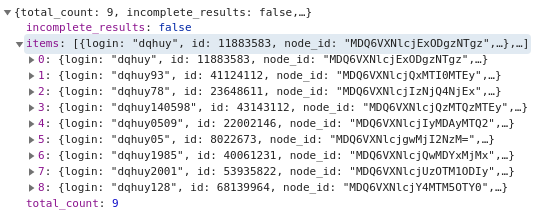
Sau khi đã lưu được lại danh sách này vào biến data thu được từ useState rồi thì ta cũng return nó lại cho component HomePage của chúng ta sử dụng. Bên component HomePage ta chỉ cần sử lại như sau:
const [handleSearch, data] = useFetchDataHook(keyword);
Là ta đã có t hể dùng danh sách này phục vụ cho việc hiển thị kết quả. Tuy nhiên ở đây mỗi khi chúng ta cập nhật giao diện hay sửa code sẽ dẫn đến việc React sẽ tự động load lại trang cho chúng ta và việc này có thể dẫn tới chúng ta phải gọi API GitHub quá nhiều và bị band tạm thời thì tạm thời chúng ta sẽ lưu cả kết quả tìm kiếm từ GitHub vào localStorage như sau:
async function handleSearch() {
if (keyword.trim() === '') {
message.warning('Please enter some keyword to search.', 10);
return false;
}
const { data } = await axios.get(`/search/users?q=${keyword}`);
setData(data.items);
localStorage.setItem('users', JSON.stringify(data.items));
}
Bạn thử search lại một từ khóa bất kì và phần code chúng ta mới cập nhật sẽ lưu lại kết quả tạm thời vào localStorage. Tiếp đếm useState ở ngay phía trên ta cũng sửa lại giá trị mắc định thành như sau:
const [data, setData] = useState(JSON.parse(localStorage.getItem('users')));
Sau đấy bạn chuyển lại qua component HomePage và thêm biến data mà chúng ta return từ cái hook vào danh sách dữ liệu chúng ta muốn lấy như sau:
const [handleSearch, data] = useFetchDataHook(keyword);
Để kiểm tra xem chúng ta đã lấy được dữ liệu chưa và biến data đã có sẵn dữ liệu trong localStorage chưa thì chúng ta có thể sử dụng React-dev-tool để xem nội dung component HomePage. Nếu bạn có kết quả như dưới đây thì chúng ta đã sẵn sàng để tiếp tục:
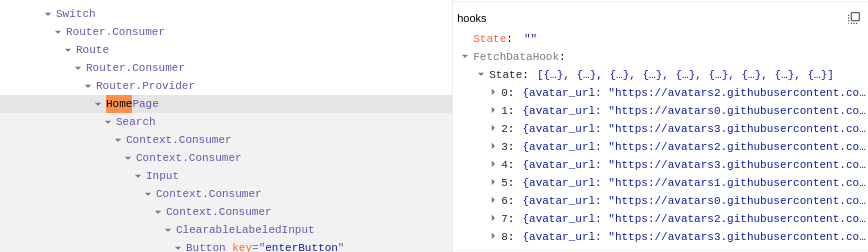
Bây giờ ta có thể sử dụng biến data đó để hiển thị giao diện kết quả. Ở đây tùy con mắt thẩm mỹ của từng người mà bạn có thể style cho giao diện của bạn khác nhau, cá nhận mình thì mình sẽ có đoạn code hiển thị và kết quả như sau:
return (
<div className="container mx-auto pt-8 w-100 h-100 flex flex-col items-center">
<div className="px-4 py-8 shadow-lg rounded flex items-center bg-white" style={{ width: 600 }}>
<Input.Search
value={keyword}
onChange={handleInputChange}
onSearch={handleSearch}
placeholder="Search by username"
enterButton />
</div>
<div className="mt-4 px-4 py-8 shadow-lg rounded overflow-y-auto scroll bg-white"
style={{ width: 600, height: 'calc(100vh - 170px)' }}
>
{
data.map((user, index) => (
<div key={user.id} className="flex items-center mb-6 pb-6 justify-between"
style={{ borderBottom: '1px solid #ccc' }}
>
<div className="flex items-center">
<p className="mr-8 mb-0">#{index + 1}</p>
<Avatar src={user.avatar_url} size={48} />
<div className="ml-4">
<p className="font-bold text-base mb-0">
{user.login}
</p>
<a href={user.html_url} target="__blank" className="text-sm underline">
Github Link
</a>
</div>
</div>
<Button type="primary">
<Link to={`/detail/${user.login}`}>
Detail
</Link>
</Button>
</div>
))
}
</div>
</div>
);
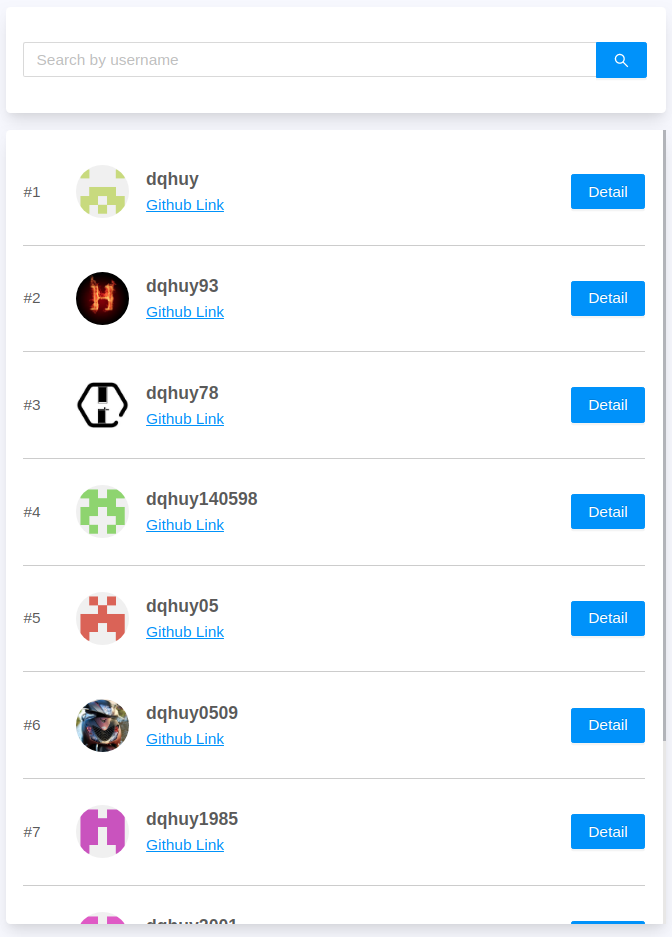
Vậy là dến đây ta đã có thể hiển thị ra được kết quả mà chúng ta đã thực hiện tìm kiếm. Tuy nhiên nếu dừng lại ở đây và coi như xong một tính năng thì với mình nó mới được 50% vì còn rất nhiều các trường hợp khác mà chúng ta chưa hề xử lý. Bây giờ, bạn có thể thử nhập nội dung khác bất kì và bấm tìm kiếm sẽ thu được kết quả có dạng như sau:
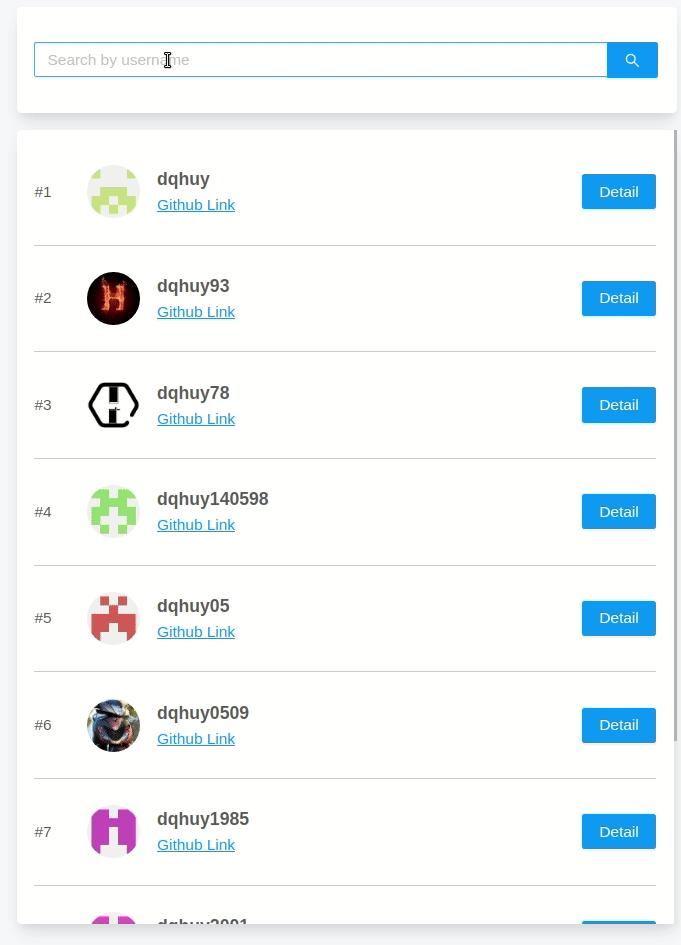
Như bạn có thể thấy khi nhập vào từ khóa mới và bấm tìm kiếm thì tùy vào tốc độ mạng sẽ có một khoảng thời giản delay để ta thực hiện việc gọi API để lấy kết quả về và hiển thị ra. Trên ứng dụng thực tế thì nếu ta để nguyên như trên thì có thể gây ra trải nghiệm xấu cho người dùng vì do khi người dùng ấn nút tìm kiếm không hề có dấu hiệu hay thông báo gì về việc tính năng này có đang chạy hay đã bị lỗi. Đồng thời việc đột ngột thay đổi giao diện như trên cũng không mang lại trải nghiệm tốt cho lắm. Chính vì t hế để cải thiện điều này chúng ta sẽ tiến hành nâng cấp lại kết quả hiển thị của chúng ta như sau:
const STATUS = {
LOADING: 'loading',
LOAD_SUCCESS: 'success',
LOAD_ERROR: 'error',
}
const TYPE = {
LOAD: 'LOAD',
LOAD_SUCCESS: 'LOAD_SUCCESS',
LOAD_ERROR: 'LOAD_ERROR',
}
const reducer = (state, action) => {
switch (action.type) {
case TYPE.LOAD:
return {
...state,
status: STATUS.LOADING
};
case TYPE.LOAD_SUCCESS:
return {
...state,
status: STATUS.LOAD_SUCCESS,
data: action.payload.data,
total: action.payload.total,
}
case TYPE.LOAD_ERROR:
return {
...state,
status: STATUS.LOAD_ERROR,
}
default:
return state;
}
}
const useFetchDataHook = (keyword) => {
...
}
Như các bạn có thể thấy thì mình đã tạo ra biến STATUS dùng để biển thị cho các trạng thái chúng ta có t hể gặp phải khi gọi API như:
LOADING: BIểu hiện cho việc chúng ta trong quá trình gọi APILOAD_SUCCESS: Dành cho trường hợp chúng ta đã gọi API thành công và đã có kết quả để sẵn sàng hiển thijLOAD_ERROR: Dành cho trường hợp vì 1 lý do bất kì nào đó mà quá trình goi API của chúng ta xảy ra lỗi
Tiếp đến ta cũng tạo ra biến TYPE tương ứng với các STATUS nói trên và một cái hàm reducer để sử dụng. Cái reducer này có mục đích là ứng với mỗi TYPE mà chúng ta truyền vào thì nó sẽ thực hiện trả về cho chúng ta một object mới tương ứng với TYPE đó. Tiếp đến trong hook của chúng ta sẽ thay thế phần useState bằng useReducer (trong trường hợp bạn chưa biết useReducer là gì thì bạn có thể đọc tại đây) như sau:
const useFetchDataHook = (keyword) => {
const [state, dispatch] = useReducer(reducer, {
status: STATUS.LOAD_SUCCESS,
data: JSON.parse(localStorage.getItem('users')),
total: 0
});
async function handleSearch() {
if (keyword.trim() === '') {
message.warning('Please enter some keyword to search.', 10);
return false;
}
const { data } = await axios.get(`/search/users?q=${keyword}`);
setData(data.items);
localStorage.setItem('users', JSON.stringify(data.items));
}
return [
handleSearch,
data
];
}
Ở đây state mẫu của chúng ta sẽ được thay đổi từ dạng ban đầu là một array đơn giản trong useState thì bây giờ nó sẽ là một object với nội dung như sau:
status: Dùng để hiện thị trạng thái hiện tại của ứng dujngdata: Dùng để chứ kết quả ta thu được từ API tìm kiếm (ở đây ta vẫn khởi tạo mặc định bằng dữ liệu từlocalStorage)total: Dùng để chứa tổng số kết quả mà ta tìm kiếm được (lấy từ dữ liệu thu được từ API)
Tất nhiên với việc thay thế useReducer thì ta cũng cần cập nhật lại hàm handleSearch thành như sau:
async function handleSearch() {
try {
if (keyword.trim() === '') {
message.warning('Please enter some keyword to search.', 10);
return false;
}
dispatch({ type: TYPE.LOAD });
const { data } = await axios.get(`/search/users?q=${keyword}`);
dispatch({
type: TYPE.LOAD_SUCCESS,
payload: {
data: data.items,
total: data.total_count
}
});
} catch (error) {
console.log(error);
dispatch({ type: TYPE.LOAD_ERROR });
}
}
Logic ở phần này sẽ là sau khi chúng ta đã nhập từ khóa tìm kiếm (đã chạy qua phần if) thì:
- Ta sẽ dispatch 1 sự kiện tên là
LOADdùng để cập nhật lạistatustrongstatecủa chúng ta vềLOADING - Tiếp đến ta sẽ gọi API lấy kết quả và nếu thành công ta sẽ dispatch 1 sự kiện tên là
LOAD_SUCCESSđể cập nhật lại toàn bộstatecủa chúng ta với dữ liệu từAPI. - Trong trường hợp việc gọi API xảy ra exception thì ta sẽ dispatch 1 sự kiện là
LOAD_ERRORđể cập nhật lại trạng thái củastatevềLOAD_ERROR
Bạn có thể quan sát kỹ lại từng TYPE mà chúng ta dispatch với nội dung hàm reducer mà ta tạo ở trên để hiểu rõ hơn. Lúc này phần kết quả trả về tất nhiên chúng ta cũng cần thay thế thành như sau:
return [
handleSearch,
state
];
Bây giờ ở bên component HomePage ta sẽ sửa lại 1 chút như sau để có thể hiển thị lại kết quả cũ:
const [handleSearch, state] = useFetchDataHook(keyword);
và phần hiển thị
state.data.map((user, index) => (
<div key={user.id} className="flex items-center mb-6 pb-6 justify-between"
style={{ borderBottom: '1px solid #ccc' }}
>
<div className="flex items-center">
<p className="mr-8 mb-0">#{index + 1}</p>
<Avatar src={user.avatar_url} size={48} />
<div className="ml-4">
<p className="font-bold text-base mb-0">
{user.login}
</p>
<a href={user.html_url} target="__blank" className="text-sm underline">
Github Link
</a>
</div>
</div>
<Button type="primary">
<Link to={`/detail/${user.login}`}>
Detail
</Link>
</Button>
</div>
))
Như vậy là ta lại nhận được kết quả ban đầu, tuy nhiên nếu bạn bật lại React-dev-tool lên và xem ở component HomePage sẽ thấy như sau:
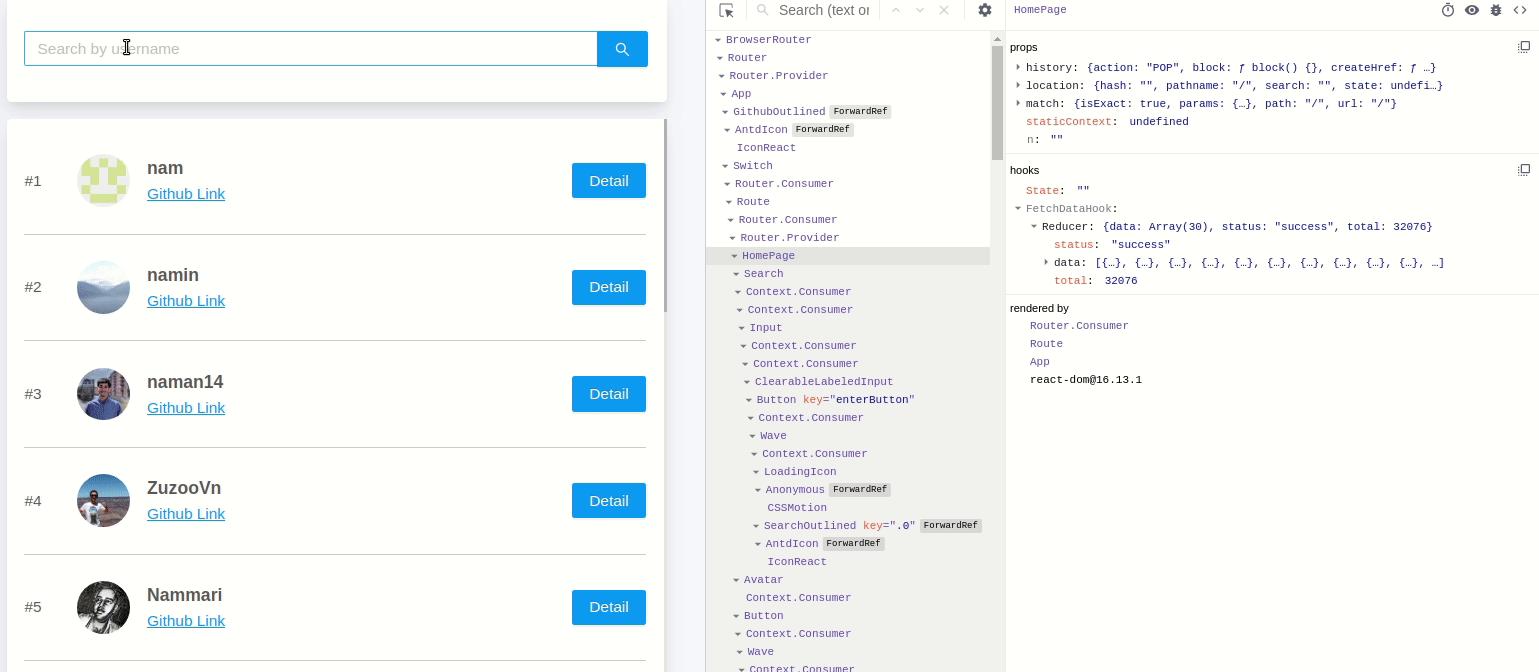
Nếu bạn để ý kỹ thì khi mình nhập nội dung và bấm tìm kiếm thì status trong reudcer bên tay phải của chúng ta sẽ thay đổi trạng thái lần lượt từ success -> loading -> success và cả dữ liệu của chúng ta nữa. Bây giờ dựa vào cái status này mà ta có thể chọn hiển thị sao cho phù hợp với mỗi trạng thái. Ta sẽ cập nhật lại code như sau:
<Spin size="large" tip="Loading" spinning={state.status === 'loading'} delay="200">
<div className="mt-4 px-4 py-8 shadow-lg rounded overflow-y-auto scroll bg-white"
style={{ width: 600, height: 'calc(100vh - 170px)' }}
>
{
state.data.map((user, index) => (
<div key={user.id} className="flex items-center mb-6 pb-6 justify-between"
style={{ borderBottom: '1px solid #ccc' }}
>
<div className="flex items-center">
<p className="mr-8 mb-0">#{index + 1}</p>
<Avatar src={user.avatar_url} size={48} />
<div className="ml-4">
<p className="font-bold text-base mb-0">
{user.login}
</p>
<a href={user.html_url} target="__blank" className="text-sm underline">
Github Link
</a>
</div>
</div>
<Button type="primary">
<Link to={`/detail/${user.login}`}>
Detail
</Link>
</Button>
</div>
))
}
</div>
</Spin>
Như mình đã nói ở trên thì tùy thuộc mắt thẩm mỹ mà các bạn có thể chọn hiển thị khác nhau nhưng ở đây mình sẽ dùng sẵn component Spin của antd luôn và bọc nó bên ngoài phần nội dung ban đầu của chúng ta. Và đây là kết quả chúng ta thu được:
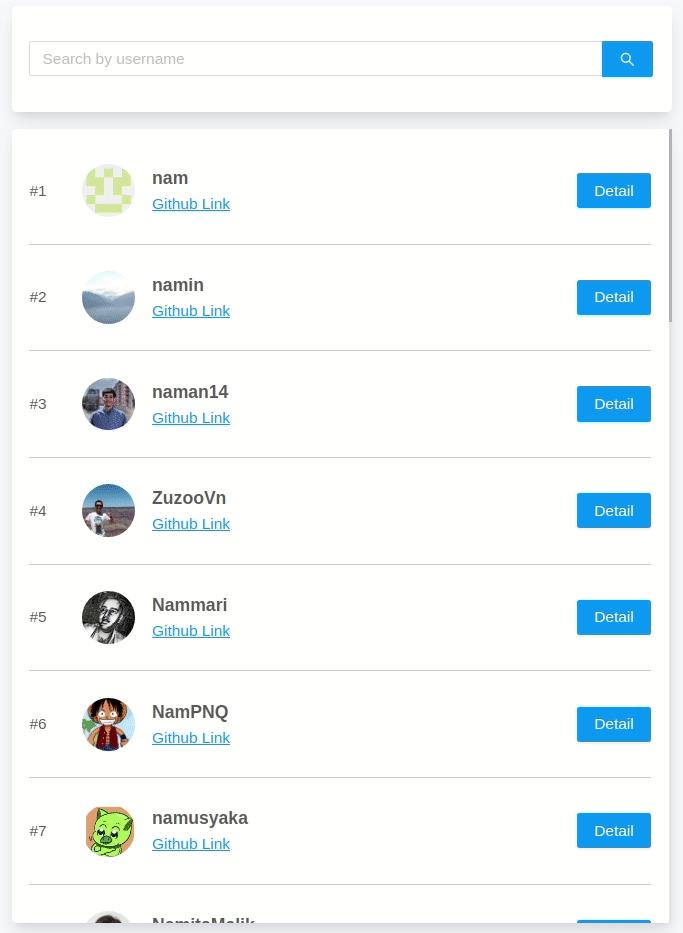
Vậy là giờ đây ứng dụng của chúng ta đã mang lại trải nghiệm tốt hơn một chút đối với mỗi lần người dùng thực hiện thao tác tìm kiếm rồi  . Tuy nhiên thì ta vẫn còn 2 trường hợp nữa phải quan tâm đó là nếu tìm kiếm bị lỗi hoặc không thu về được kết quả nào. Ta sẽ tiếp tục cập nhật code như sau:
. Tuy nhiên thì ta vẫn còn 2 trường hợp nữa phải quan tâm đó là nếu tìm kiếm bị lỗi hoặc không thu về được kết quả nào. Ta sẽ tiếp tục cập nhật code như sau:
function render() {
if (state.status === 'error') {
return <Result status="500" title="500" subTitle="Sorry, something went wrong." />
}
if (state.status === 'success') {
if (state.data.length === 0) {
return <Result title="No user found" />
} else {
return state.data.map((user, index) => (
<div key={user.id} className="flex items-center mb-6 pb-6 justify-between" style={{ borderBottom: '1px solid #ccc' }}>
<div className="flex items-center">
<p className="mr-8 mb-0">#{index + 1}</p>
<Avatar src={user.avatar_url} size={48} />
<div className="ml-4">
<p className="font-bold text-base mb-0">
{user.login}
</p>
<a href={user.html_url} target="__blank" className="text-sm underline">
Github Link
</a>
</div>
</div>
<Button type="primary">
<Link to={`/detail/${user.login}`}>
Detail
</Link>
</Button>
</div>
));
}
}
}
Ta sẽ tạo ra một function có tên là render và ở đây ta sẽ thêm các trường hợp if-else tương ứng khi gọi API bị lỗi và dữ liệu trả về là mảng rỗng như trong code bạn thấy. Cuối cùng trong trường hợp gọi API thành công và có dữ liệu trả về thì ta sẽ chạy hàm map để render như bình thường. Cuối cùng ở hàm return() ta sẽ gọi lại hàm render() như sau:
<Spin size="large" tip="Loading" spinning={state.status === 'loading'} delay="200">
<div className="mt-4 px-4 py-8 shadow-lg rounded overflow-y-auto scroll bg-white"
style={{ width: 600, height: 'calc(100vh - 170px)' }}
>
{render()}
</div>
</Spin>
Và cuối cùng trong 2 trường hợp là gọi API bị lỗi hay không có kết quả trả về ta sẽ lần lượt thu được 2 giao diện như sau:
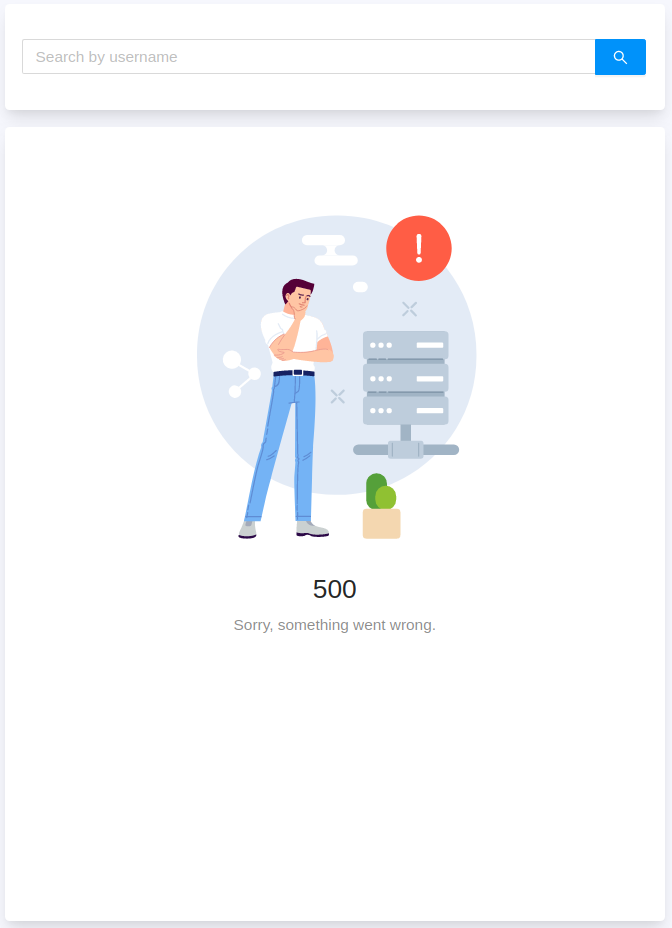
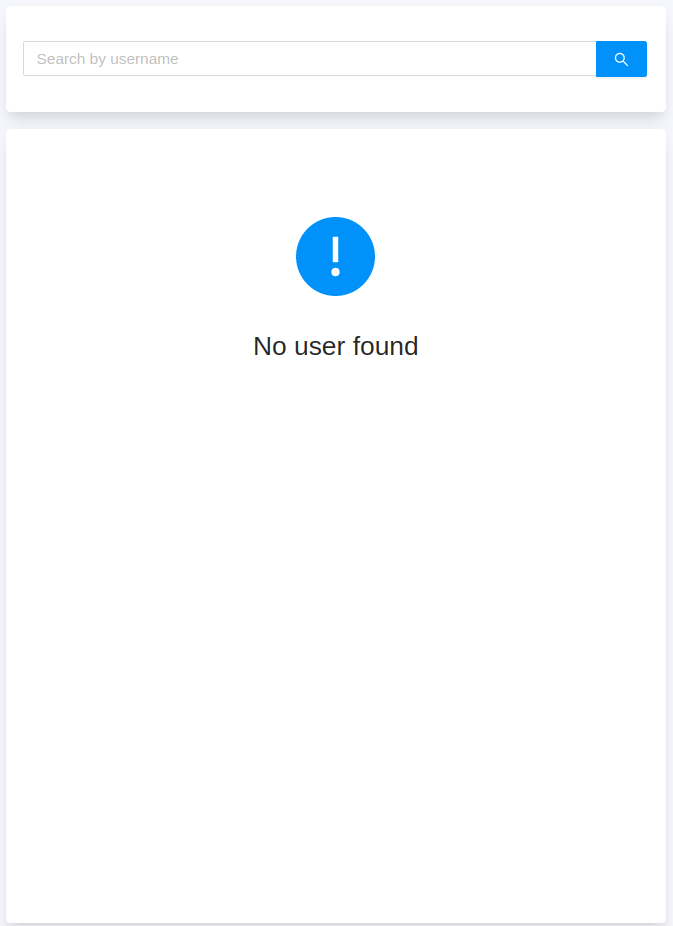
Vậy là đến đây thì mọi thứ đã ngon lành hơn trước đó rất nhiều. Trên thực tế khi bạn làm việc với React hay bất cứ framework hay thư viện front-end nào khác thì bạn cũng nên chú ý cho việc hiển thị được hết các kết quả phù hợp với dữ liệu mà bạn thu được chứ đừng chỉ chăm chú vào việc hiển thị ra mỗi kết quả đúng mà quên đi các trường hợp không có kết quả, loading hay lỗi.
3. Kết bài
Bài viết của mình xin được kết thúc tại đây. Nếu các bạn có bất cứ thắc mắc gì có thể comment ngay bên dưới để mình giải đáp. Cuối cùng nếu các bạn thấy bài viết hay thì hãy để lại một Up vote và cũng đừng quên Chia sẻ với mọi người để ủng hộ mình nhé 
All rights reserved